
时间:2021-04-07 02:12:33 来源:www.win10xitong.com 作者:win10
大家都知道,我们生活中离不开电脑,在使用电脑的过程可能就会碰到win10自带录屏失效的问题,而且我相信大部分网友都并不是电脑高手,都不知道该怎么解决win10自带录屏失效的问题。那么win10自带录屏失效问该怎么办呢?小编今天解决的方法是这样:1、按 Win+I 键打开 Windows 设置窗口,找到游戏栏目并打开。2、在游戏栏中找到使用游戏栏录制游戏剪辑、屏幕截图和广播选项并开启。一般出现win10自带录屏失效怎么办的时候多是由于该选项被关闭导致的就轻而易举的解决好了。下面的文章就是彻头彻尾讲解win10自带录屏失效的具体方案。
推荐系统下载:笔记本Win10专业版
1、按 Win+I 键打开 Windows 设置窗口,找到游戏栏目并打开。
2、在游戏栏中找到使用游戏栏录制游戏剪辑、屏幕截图和广播选项并开启。一般出现win10自带录屏失效怎么办的时候多是由于该选项被关闭导致的。
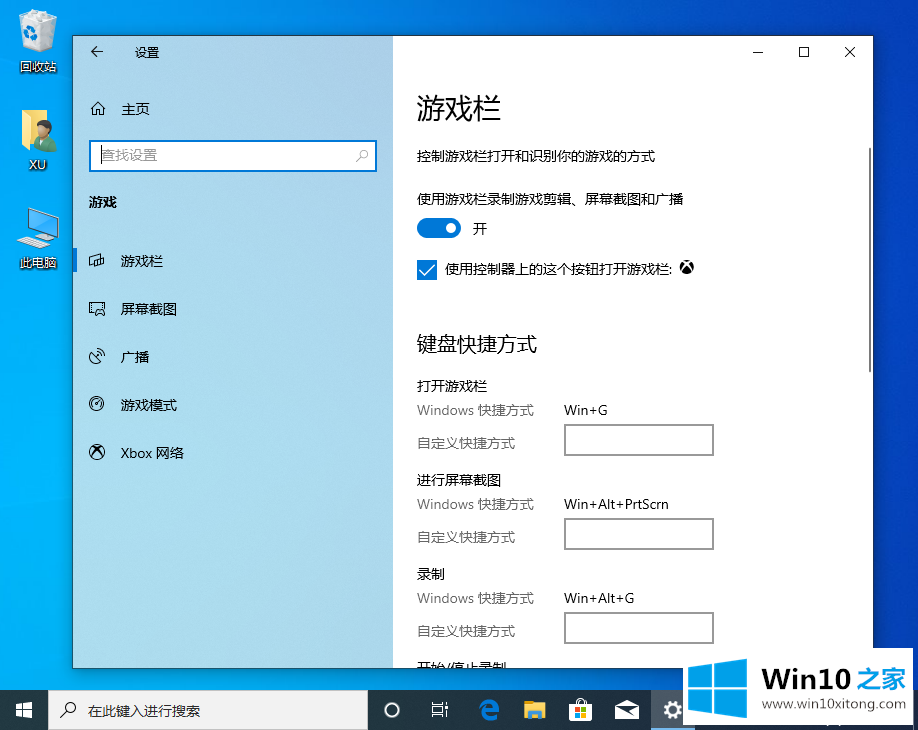
3、在游戏中也有其它相关选项可以设置,比如键盘快捷方式。
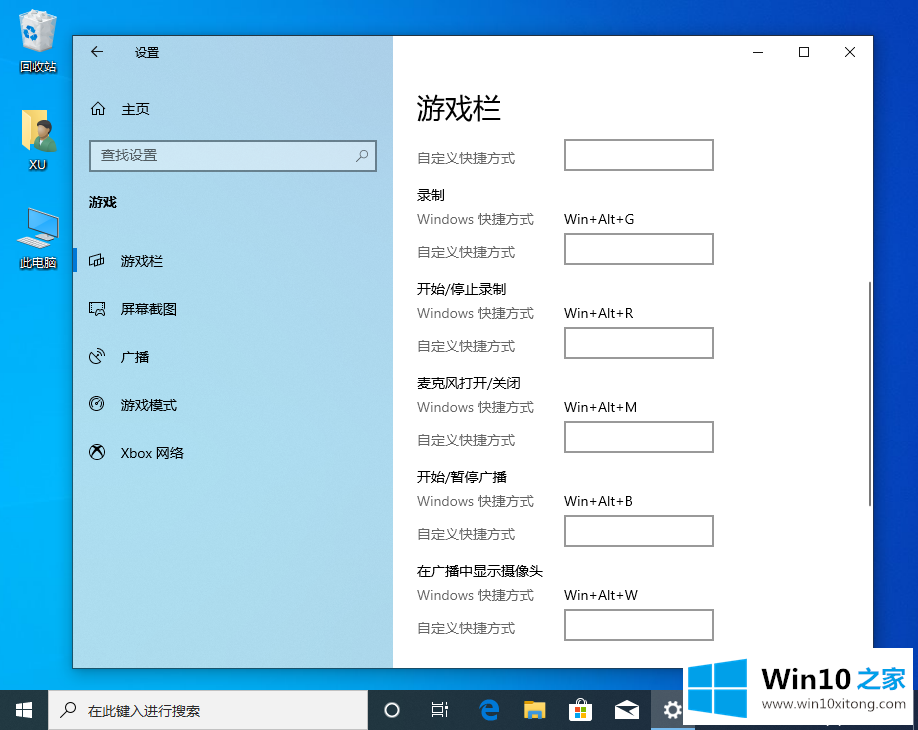
4、在游戏模式中我们也要注意开启游戏模式,如果不开启该模式可能您无法录制游戏哦。
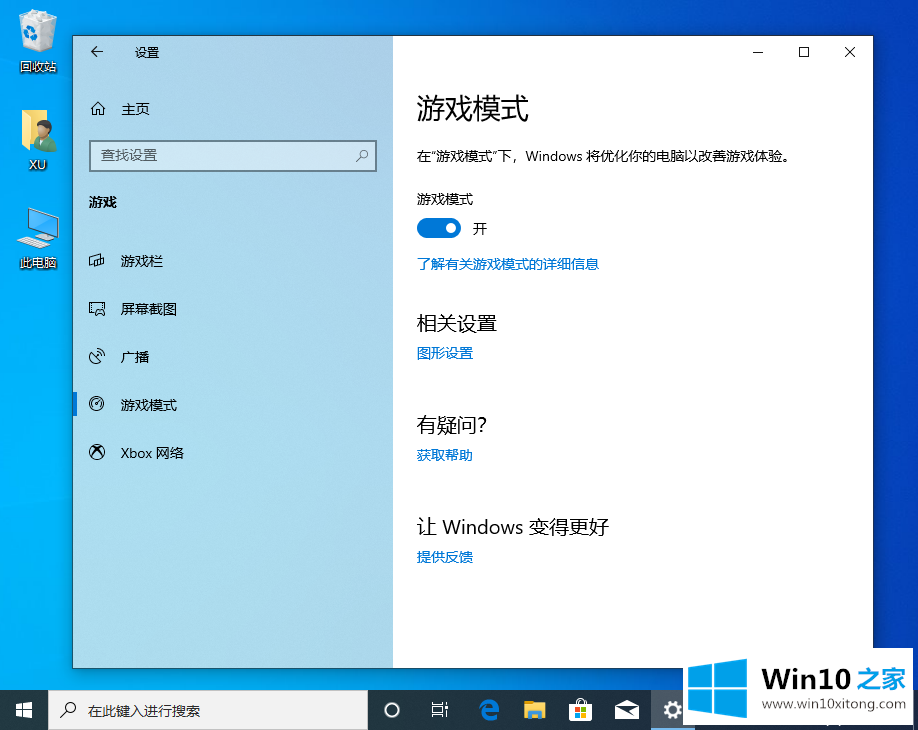
以上就是win10自带录屏失效怎么办,你学会了吗?碰到问题并不可怕,可怕的是我们没有找到正确的解决方案。
关于win10自带录屏失效的具体方案就和大家讲到这里了,遇到同样问题的朋友就可以根据上面内容提供的方法步骤解决了。我们很感谢各位对我们网站的关注,希望上面的文章对大家能够有所帮助。